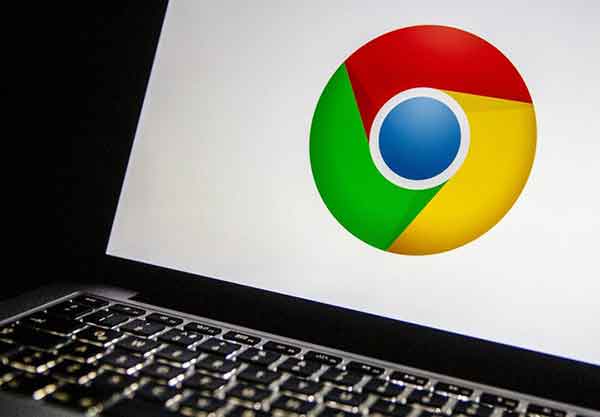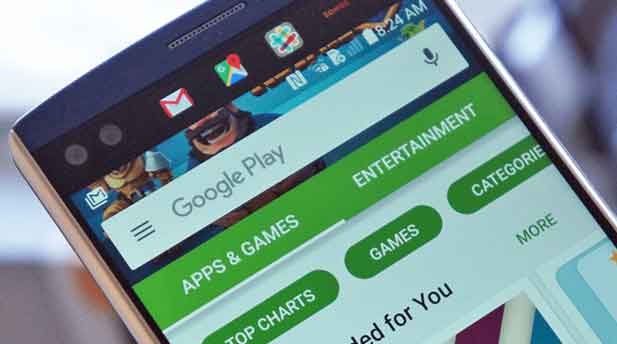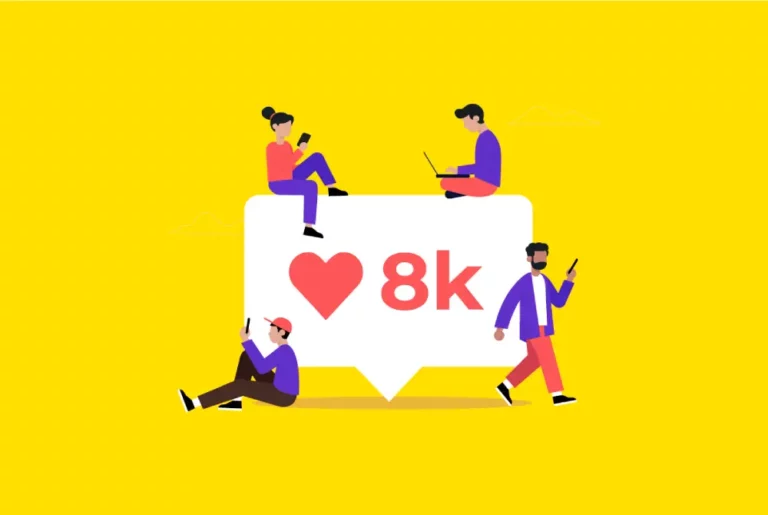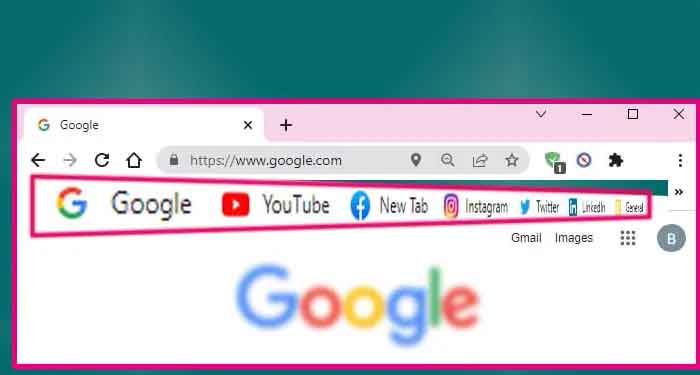Преобразование аудио в текст: все ресурсы
Преобразование аудио в текст никогда не было проще, особенно для пользователей ПК с Windows. Многие не знают, что в функционале их компьютера скрыта возможность преобразования любого аудио- или видеофайла в текстовый документ, например файл Word. Этот процесс, известный как преобразование аудио в текст, позволяет вам получить письменную версию любого аудиоконтента, что делает его легко доступным и читабельным. Например, представьте, что у вас есть запись лекции или лекции, и вы хотите превратить ее в текстовый документ. Это возможно благодаря различным онлайн-программам и платформам, многие из которых бесплатны и безопасны. Эти инструменты способны преобразовывать звук в текст независимо от источника звука, который может быть файлом, воспроизводимым на ПК, или записью, снятой непосредственно с микрофона.
Как преобразовать аудио в текст
От аудио к тексту: давайте вместе рассмотрим наиболее эффективные и удобные решения. Хорошая новость заключается в том, что у большинства пользователей уже есть все необходимое для расшифровки аудиофайлов. Никаких передовых технических навыков или сложных процедур не требуется. С помощью нескольких простых шагов вы сможете конвертировать аудиофайлы в текст бесплатно и без осложнений.
Преобразование аудио в текст с помощью Microsoft Word
Преобразование аудио в текст никогда не было проще, особенно для тех, кто использует Microsoft Word, включенный в пакет Microsoft 365. После запуска Word просто создайте новый документ и перейдите в главное меню. Здесь вы найдете значок «Диктовка». Нажав на нее и запустив звук, который вы хотите транскрибировать, вы можете прочитать вслух или поместить микрофон рядом с источником звука. Через несколько секунд вы увидите, что аудиотекст появится в вашем документе. Гибкость этого инструмента позволяет вам решить, когда остановить транскрипцию, обеспечивая точность и контроль.
Представьте, что у вас есть запись конференции. Вместо того, чтобы вручную расшифровывать каждое слово, вы можете просто воспроизвести аудио и позволить Word сделать тяжелую работу, эффективно превращая аудио в текст. Как легко преобразовать файлы RTF в формат PDF
Программы для Windows, мобильные приложения, игры - ВСЁ БЕСПЛАТНО, в нашем закрытом телеграмм канале - Подписывайтесь:)
От аудио к тексту с Google Docs
Для тех, у кого нет Word, есть бесплатная и не менее эффективная альтернатива: голосовая транскрипция, предлагаемая Google Docs. Эта функция работает аналогично Microsoft. После создания нового документа в Документах Google просто перейдите в меню «Инструменты» и выберите «Голосовой ввод». Для тех, кто хочет ускорить процесс, вы можете использовать комбинацию клавиш CTRL+SHIFT+S, чтобы мгновенно активировать онлайн-диктант Google. Чтобы обеспечить оптимальную работу, рекомендуется бесплатно конвертировать аудиофайлы в текст, используя Google Chrome в качестве браузера.
Думайте о Google Docs как о виртуальном помощнике. Пока вы воспроизводите записанное интервью или лекцию, Google Docs позаботится о расшифровке аудиофайла, что сэкономит вам часы ручной работы.
Преобразование аудио в текст с помощью демонстрации Web Speech API
Для тех, кто хочет преобразовать звук в текст без загрузки или установки программного обеспечения, веб-сайт Speech API Demonstration является эффективным решением. Первоначально созданный для тестирования возможностей захвата звука, он оказался отличным инструментом для бесплатного преобразования аудиофайлов в текст. Оказавшись на сайте, просто нажмите на значок микрофона, авторизуйте доступ из своего браузера и начните диктовать или воспроизводить нужный звук. Через несколько секунд у вас будет расшифрованный текст, готовый к использованию в любом документе.
Аудио в текст с онлайн-распознаванием речи
Другой сайт, который предлагает аналогичные услуги, Распознавание речи онлайн. Внутри интерфейс интуитивно понятен: просто нажмите значок микрофона, предоставьте разрешения в браузере и начните воспроизводить звук, который нужно транскрибировать. Чтобы обеспечить наилучшие впечатления, мы предлагаем использовать браузер Google Chrome, известный своей высокой совместимостью с этими службами. Как легко преобразовать файлы RTF в формат PDF
Включение стереофонического микширования для оптимальной транскрипции
Если вы хотите записывать аудио из приложений или веб-сайтов, есть два основных метода. Первый использует встроенный микрофон, но результаты могут отличаться. Альтернативой является создание виртуального микрофона, способного записывать звук ПК и преобразовывать его в текст одним из упомянутых выше методов.
Чтобы активировать эту функцию, щелкните правой кнопкой мыши значок громкости, выберите «Настройки звука», а затем «Дополнительные настройки звука». Во вкладке «Регистрация» включите отображение скрытых и отключенных устройств. Вы должны увидеть опцию «Stereo Mix», которая по умолчанию отключена. После включения обязательно отключите другие параметры, связанные с микрофоном.
Если на вашем компьютере нет возможности стереофонического микширования, вы можете использовать внешнее программное обеспечение, такое как Виртуальный аудиокабель VB. Этот драйвер отлично эмулирует функцию стереофонического микширования, позволяя точно транскрибировать аудиофайлы на любом устройстве. Конвертируйте видео в Windows, MAC и Linux
От видео к тексту: эффективные инструменты и методы
Хотите превратить аудио в текст из видео на YouTube? Существуют онлайн-решения, такие как бесплатный сервис oTrascribe.com, которые облегчают транскрипцию аудио в текст. Если вас интересуют субтитры к видео, вам могут помочь специальные приложения, которые мы подробно обсудим в другой статье. Например, подумайте о том, как переводчик переводит слова говорящего на другой язык; эти инструменты работают аналогичным образом, но преобразуют аудио в письменные слова.
Вывод: Простота преобразования аудиофайлов в текст
Благодаря упомянутым методам у вас будет возможность интуитивно конвертировать аудио в текст на вашем компьютере, избегая использования многочисленных программ. Если вы уже знакомы с Word, вы можете воспользоваться преимуществами этого популярного текстового редактора, чтобы напрямую диктовать аудио и транскрибировать аудиофайлы. В качестве альтернативы Google Docs и другие упомянутые онлайн-службы диктовки столь же эффективны. Что касается онлайн-видео, oTranscribe — это надежный вариант, предлагающий высококачественные результаты. Представьте себе, что виртуальный помощник слушает и комментирует все, что говорится в видео — вот что эти инструменты делают для вас. Преобразование FLAC в MP3: простое руководство по конвертации
Часто задаваемые вопросы: преобразование аудио в текст — все, что вам нужно знать
- Что такое преобразование аудио в текст?
- Преобразование аудио в текст, часто называемое транскрипцией, представляет собой процесс преобразования аудиозаписей, таких как интервью или лекции, в письменный или цифровой текстовый формат.
- Зачем мне нужно конвертировать аудио в текст?
- Причин много: иметь письменную запись разговора, сделать аудиоконтент доступным для глухих или слабослышащих людей, проанализировать данные или просто сэкономить время на просмотре информации.
- Существуют ли автоматизированные инструменты для этого?
- Да, существует множество программ и приложений, использующих технологию распознавания речи для автоматического преобразования звука в текст. Некоторые примеры включают голосовой набор Google Docs, Otter.ai и Rev.
- Насколько точна автоматическая транскрипция?
- Точность зависит от четкости звука, акцента говорящего и фонового шума. Несмотря на то, что современные инструменты достаточно точны, для исправления любых ошибок может потребоваться ручная проверка.
- Могу ли я сделать транскрипцию самостоятельно?
- Определенный! Вы можете слушать аудио и набирать текст вручную. Однако этот процесс может занять много времени и утомить, особенно для длинных записей.
- Сколько стоит использование услуг транскрипции?
- Цены разные. В то время как некоторые онлайн-инструменты предлагают бесплатные транскрипции с ограниченным временем или функциями, другие могут взимать поминутную или ежемесячную плату. Профессиональные услуги транскрипции, когда люди расшифровывают аудио, как правило, дороже, но обеспечивают большую точность.
- В каких аудиоформатах я могу загружать свои файлы для расшифровки?
- Большинство инструментов поддерживают распространенные форматы, такие как MP3, WAV, AAC и FLAC. Однако всегда лучше проверить особенности службы или программного обеспечения, которое вы планируете использовать.
- Может ли транскрипция обрабатывать несколько языков или акцентов?
- Многие инструменты автоматической транскрипции поддерживают несколько языков и способны распознавать различные акценты. Однако точность может варьироваться в зависимости от конкретного языка и акцента.
- Что делать, если в звуке много фонового шума?
- Для достижения наилучших результатов рекомендуется использовать программное обеспечение для очистки звука, чтобы уменьшить фоновый шум перед расшифровкой. В качестве альтернативы вы можете рассмотреть возможность повторной записи звука в более тихой обстановке.
- Где я могу безопасно хранить свои стенограммы?
- Всегда рекомендуется хранить свои стенограммы в безопасных местах, например в зашифрованных облачных хранилищах или на внешних жестких дисках, защищенных паролем.
Мы надеемся, что этот FAQ дал вам четкое представление о преобразовании аудио в текст. Если у вас есть дополнительные вопросы, не стесняйтесь обращаться к нам! Конвертируйте Mp3 бесплатно на всех устройствах
Программы для Windows, мобильные приложения, игры - ВСЁ БЕСПЛАТНО, в нашем закрытом телеграмм канале - Подписывайтесь:)